笔记本电脑没有声音如何解决
相关话题
最近有笔记本用户反映说他们的电脑没有声音了,那这个问题该如何解决呢?下面就由小编来给你们说说笔记本电脑没有声音的原因及解决方法吧,希望可以帮到你们哦!
笔记本电脑没有声音的解决方法一:
一般情况下,我们电脑平时用的好好的,不会出现没声音的情况,平时你用音箱、耳机(前后面板)都没有问题的情况下,有一天当你打开电脑的时候突然发现没了声音,束手无策了吧,我们这里来排查一下:
1、先检查一下电脑右下角的小喇叭图标,看音量是否调到了最小,或者静音了,如果有请调之。
2、问题如果没有解决的话,在桌上面,我的电脑右键->管理->设备管理器,找到声音、视频和游戏控制器,双击展示,如果一旦下面有一项中出现了“黄色的感叹号”,那么就是声卡驱动出问题了,解决的方法,安装声卡驱动(去官方下载,或者有备份过驱动的恢复驱动,再或者简单一点的,下载个驱动精灵,让它寻找有问题的驱动更新一下就解决了),如下图所示:
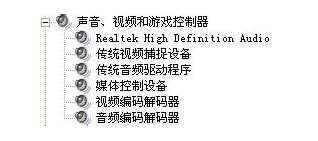
3、或者打开控制面板,找到声音和音频设备,双击打开,如果出现如下图所示的情况,设备音量这一项都无法调节,音频中默认设备显示没有播放设备、没有录音设备,那么就按照上面的步骤来安装声卡驱动吧。
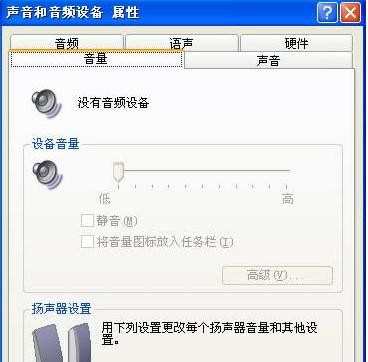
笔记本电脑没有声音的解决方法二:
1.首先检查声卡驱动,右击我的电脑--属性--硬件--设备管理器--声音.视频和游戏控制器--右击--ReaItek--更新或扫描,卸载重新安装。(如没有驱动包就下载驱动精灵--驱动更新--声音、视频--开始更新--自找相应驱动--重启电脑。)
2.调试麦克风:控制面板--高清晰音频配置--混频器--重放--小扳手--全选--OK--右边拉>它--Rear pink In--打X静音,其余的全推上去;如麦克风插前面板再将麦克风音量打X静音,再点音频I/O--小扳手--选禁用前面板插孔检测--OK--返回混频器--录制--小扳手--全选--OK--点击麦克风音量(版本不一致需打X静音立体声混音)
3.加强麦克风:右击右下角小喇叭(小喇叭的音量推上)--调整音频属性--音量--设备音量--高级--(主音量全推到上)--选项--属性--麦克风音量打勾--确定,返回选项--高级控制--高级--麦克风加强勾上。
4.右下角小喇叭显示方法:开始---设置---控制面板---声音和音频设备---音量--(勾选)将音量图标放入任务栏。
5.网页无声音操作方法:打开网页--工具--选项--高级--(勾选)播放网页中的声音。
6.游戏中耳机声音大的方法:控制面板---高清晰音频配置--音频I/O--耳机--选8CH喇叭。
7.前后面板插孔调试:控制面板--高清晰音频配置--音频I/O--模拟--后面板--点一下插孔图标--您插入哪个设备?(需插设备,如插耳机)--选耳机--OK,以此类推8.使用QQ语聊时候不能调节MIC音量,请下载补丁。
9.如声卡驱动装不上解决方法:控制面板--管理工具--服务--Windows Audio--启动类型设置为"自动"再启动它。
10.注册表修改法:
一.开始--运行--输入regedit打开注册表,依次打开HKEY_LOCAL_MACHINESOFTWAREMicrosoftWindowsCurrentVersionRun 在它的右窗口新建字串“Systray”(在Run上右键点新建)键值(在Systray上双击编辑)为“c:windowssystem32Systray.exe”,win2000系统,则为“c:winntsystem32Systray.exe”
二.开始--运行--输入regedit打开注册表,依次打开HKEY_LOCAL_MACHINESOFTWAREMicrosoftWindowsNTCurrentVersionDrivers32 新建一个字符串值,名为“wavemapper” 值为“msacm32.drv”。重启电脑。

笔记本电脑没有声音如何解决的评论条评论